Find us here
Cara Menyalin Teks dari Foto dan Video Menggunakan Google Lens

Salah satu fitur baru yang menarik dari software iOS 16 milik Apple adalah Fitur Live Text, yang memberikan penggunanya kemampuan untuk menyalin teks dari video.
Walaupun perangkat Android belum ada yang mengeluarkan fitur serupa, Google menghadirkan aplikasi Google Lens yang mempunyai fungsi serupa dengan Live Text milik Apple.
Lens yang berada di aplikasi Google Photos memberikan pengguna Android kemampuan untuk melakukan capture lalu menyalin teks dari video atau pun foto.
Fungsi ini sama dengan Live Text. Awalnya fitur ini sudah hadir di iOS 15, tetapi dulu fitur ini hanya berfungsi untuk menyalin teks dari foto.
Meski prosesnya tidak secepat Live Text, aplikasi ini bisa membantu pengguna Android yang ingin menyalin teks dari video tanpa harus mempunyai fitur Live Text.
Berikut cara menggunakan Google Lens untuk menyalin teks dari foto maupun video.
1. Pengguna bisa memulai dengan membuat video menggunakan Androidnya, atau jika sudah mempunyai video bisa langsung masuk ke langkah kedua.
2. Buka aplikasi Photos dan pilih video yang diinginkan.
3. Putar video lalu jeda di detik yang diinginkan untuk menyalin teks.
4. Di bagian bawah layar akan muncul label Get photos from this video, lalu ketuk label tersebut.
5. Setelah itu, akan muncul barisan stills video di bagian bawah layar. Pengguna bisa menggeser indikator ke kanan atau ke kiri untuk memilih potongan gambar yang diinginkan. Jika sudah memutuskan, pilih Export frame.
Langkah Selanjutnya
6. Akan muncul notifikasi pop-up yang memberitahu foto sudah diekspor ke folder Camera.
7. Ketuk notifikasi untuk melihat foto.
8. Sebuah tab akan terbuka menampilkan still foto yang diambil dari video, dengan beberapa opsi di bawahnya. Tekan tombol copy text yang terletak di atas opsi.
9. Selanjutnya, Google Lens akan memindai foto dan mengambil teks yang berada di dalam foto. Selesai memindai, akan muncul pop-up yang memberikan pengguna pilihan untuk menyalin teks, melakukan pencarian, mendengarkan teks untuk dibacakan, atau diterjemahkan.
10. Jika pemindaian kurang pas, pengguna bisa mengaturnya sendiri dan memilih teks yang diinginkan.
Jika Google Lens tidak menampilkan tombol copy text, pengguna bisa mengetuk menu Lens di bawah layar lalu pilih Text. Dari sini, pengguna dapat memilih untuk memindai seluruh tampilan foto dan menyalin seluruh teks di foto, atau memilih teks tertentu yang ingin disalin.
Setelah itu, akan muncul pilihan seperti copy, search, listen to, atau translate it. Jika hanya ingin menyalin teks, pengguna dapat langsung memilih opsi copy.
Sumber: https://www.liputan6.com/

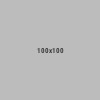






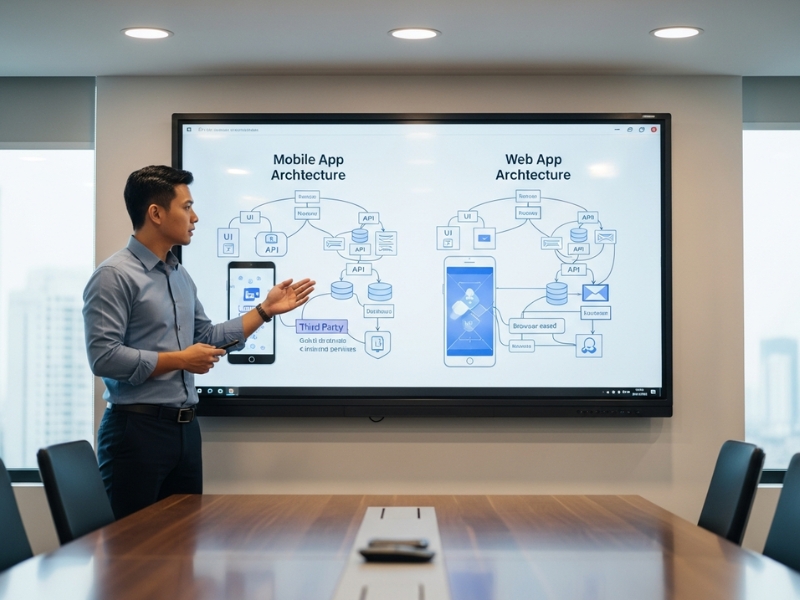
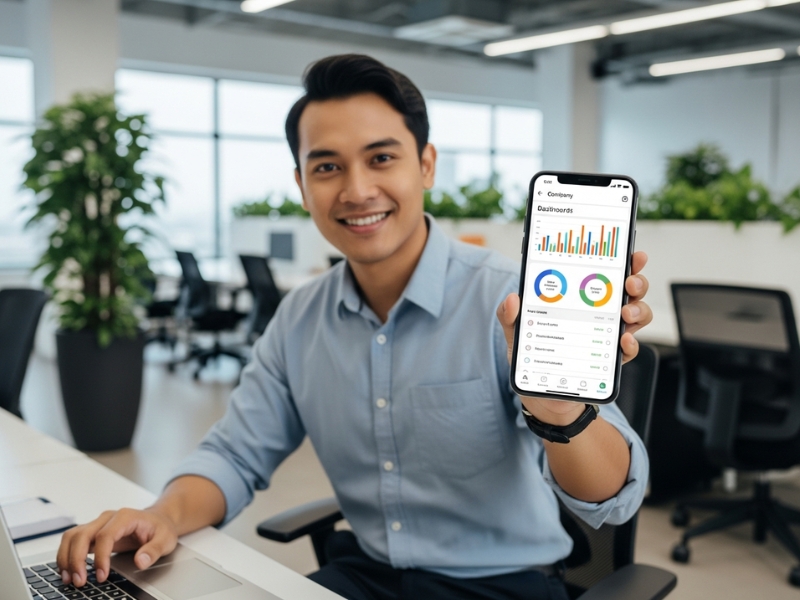




.jpg)
